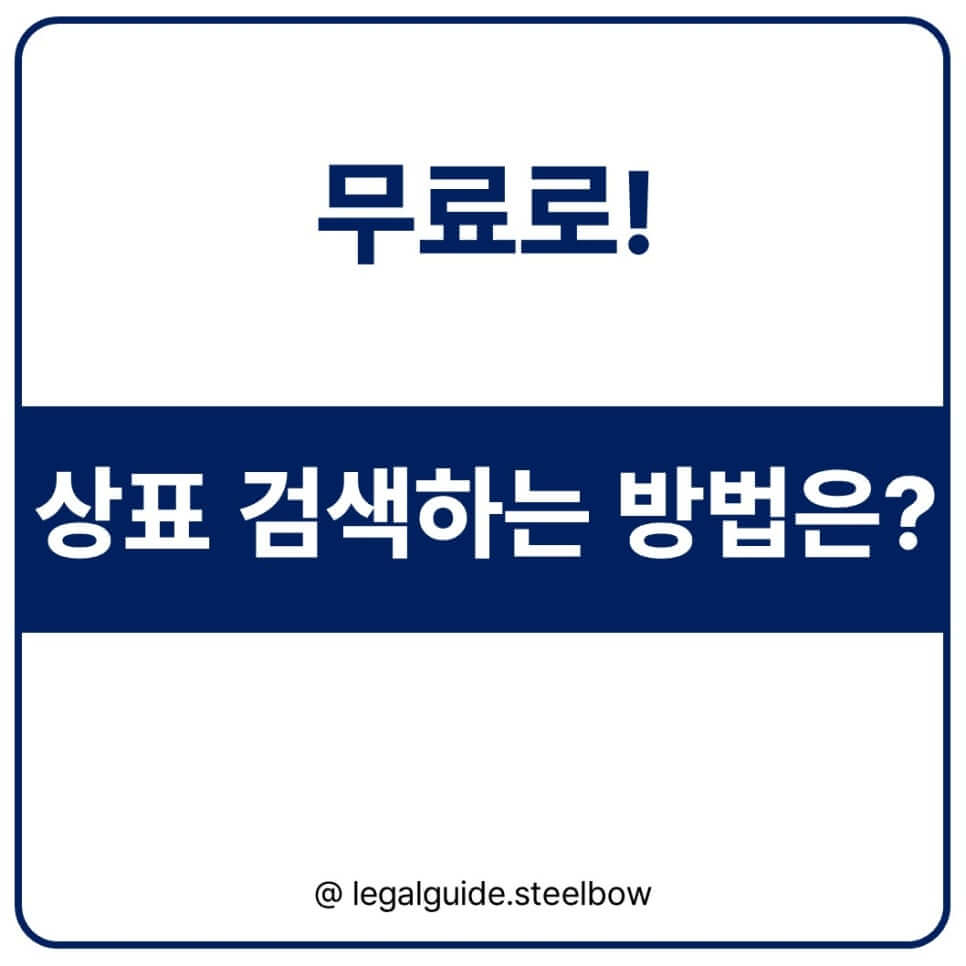안녕하세요. 오늘은 무료 상표 검색 방법을 그림으로 쉽게 설명해 보겠습니다.
아래 5단계를 그대로 따라하셔서 동일한 상표 외에 유사한 상표도 꼭 찾아보세요.
유사 범위까지 선등록 상표가 없어야, 내가 사용하고자 하는 상표를 맘대로 사용할 수 있는 것이고, 나아가 특허청에 출원(접수)했을 때 등록도 받을 수 있는 것이랍니다.
목차
1. KIPRIS 접속하기
인터넷 주소창에 www.kipris.or.kr을 직접 입력하거나, 포털사이트 검색창에 ‘키프리스‘, ‘특허정보검색서비스‘, ‘상표검색‘, ‘특허정보‘ 등을 입력하여 특허정보검색서비스 키프리스 홈페이지에 들어오세요.
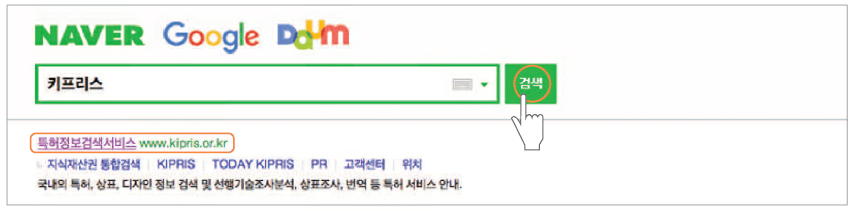
2. 메뉴 선택하기
화면 상단의 ‘지식재산권 검색‘의 하위 메뉴 중 ‘상표‘를 선택하세요.

3. 상표명 입력하기
상단 검색창에 원하는 상표 이름을 입력하세요.


이 때,
(1) AND 연산자인 ‘*‘를 사용하여 두 단어 이상으로 조합된 상표를 찾을 수 있고,
(2) OR 연산자인 “+‘를 사용하여 여러 상표를 동시에 찾을 수도 있어요.
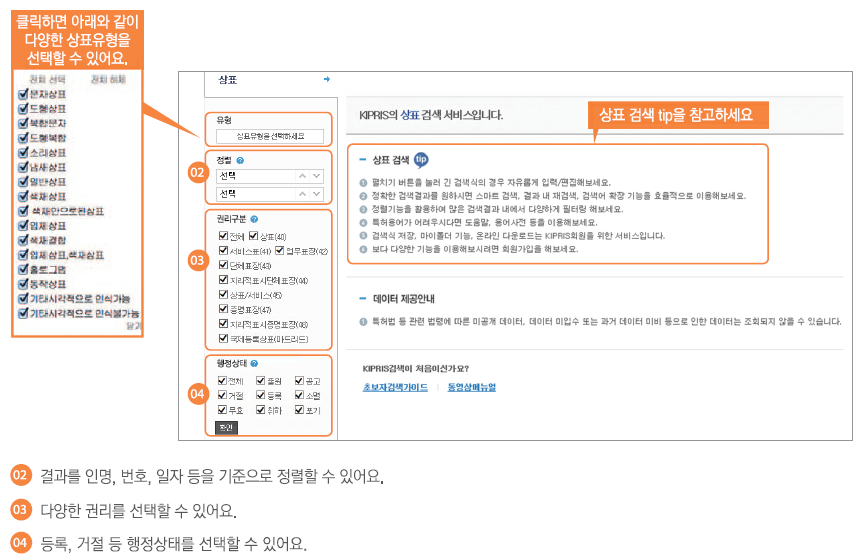
–Tip–
선행 상표가 있으면 동일 상표 뿐 아니라 유사 상표까지 등록이 안 되므로 모양이나 발음을 생각하며 여러가지 변형 형태를 함께(+, OR 연산자)검색해 보세요.
(예: 사넬, 샤낼, SHANEL)
4. 검색 실행하기
검색어를 입력했으면 검색창 오른쪽의 ‘돋보기‘를 클릭하거나, ‘엔터키‘를 누르세요.
다음과 같이 검색결과가 나타나요.
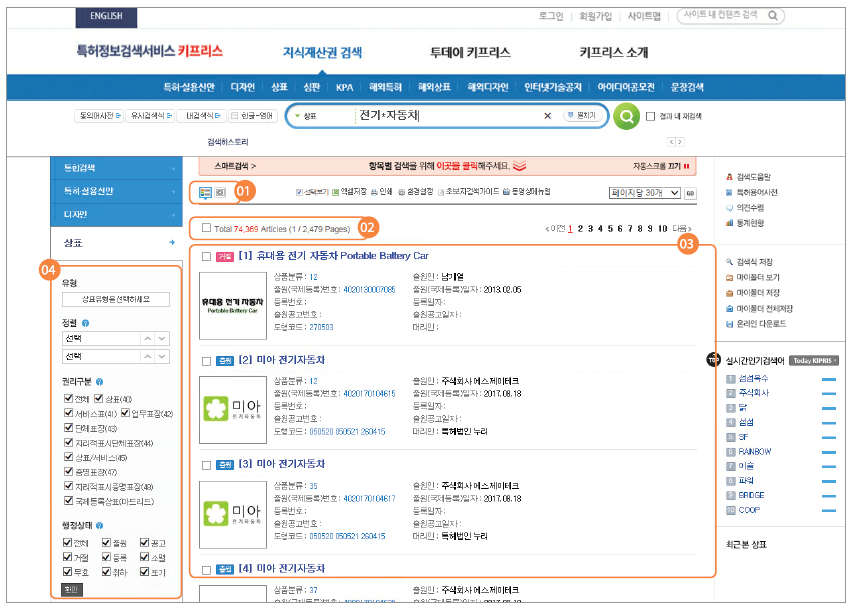

5. 상세정보 확인하기
검색결과 목록에서 열람하고자 하는 건의 상표 명칭을 클릭하면 아래와 같은 팝업창이 나타나요.
해당 건에 대한 상세정보를 확인할 수 있어요.
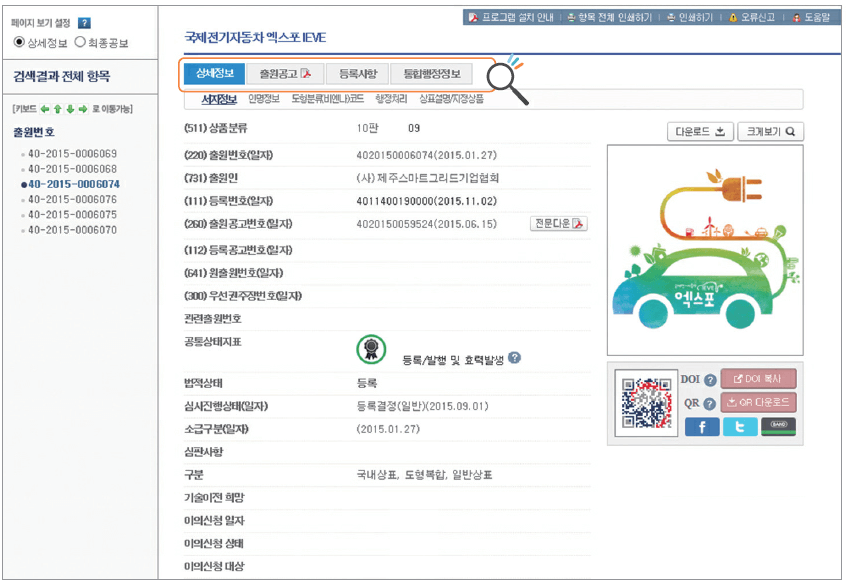
참고1. 옵션 활용하기
검색결과가 너무 많은가요? 스마트검색으로 다양한 옵션을 활용하세요.
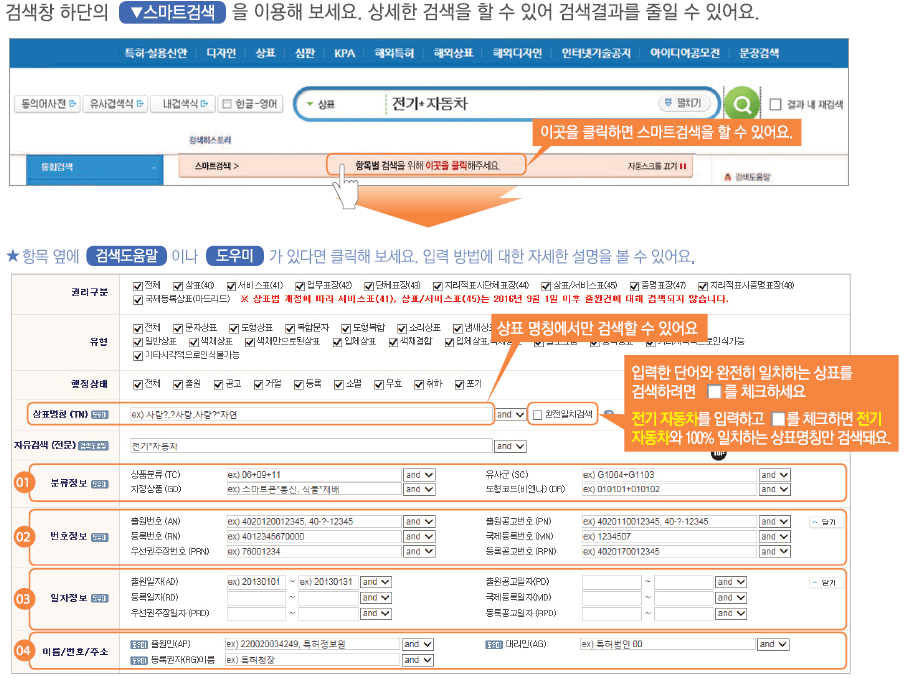
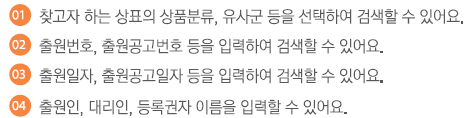
참고2. 유사상표 검색하기
스마트검색 활용 예로 유사군을 이용한 검색을 할 수 있습니다.
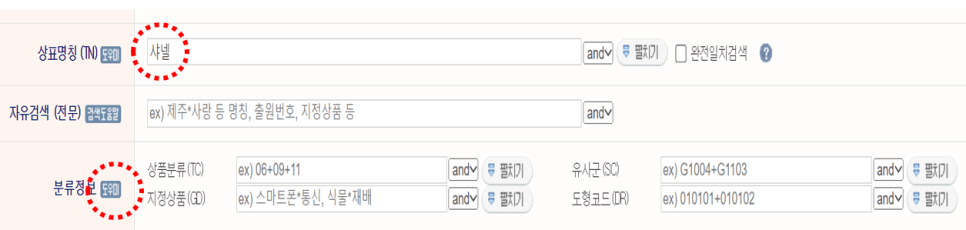
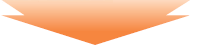
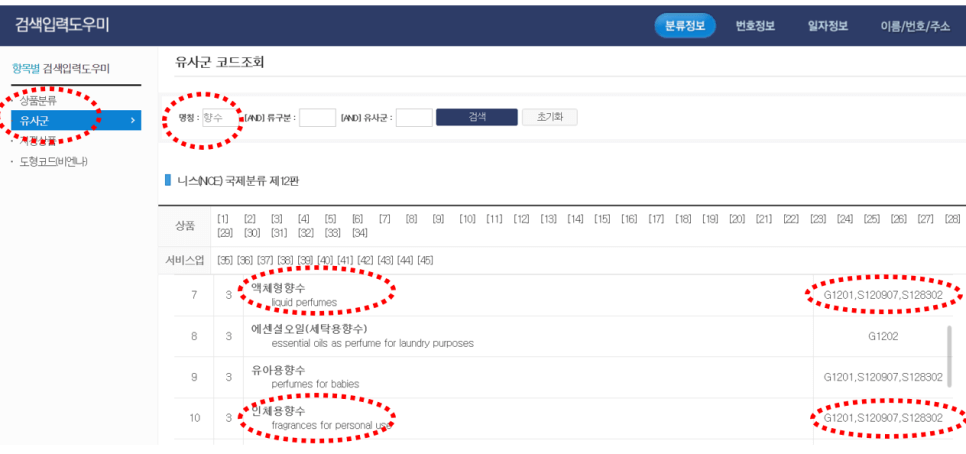
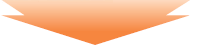
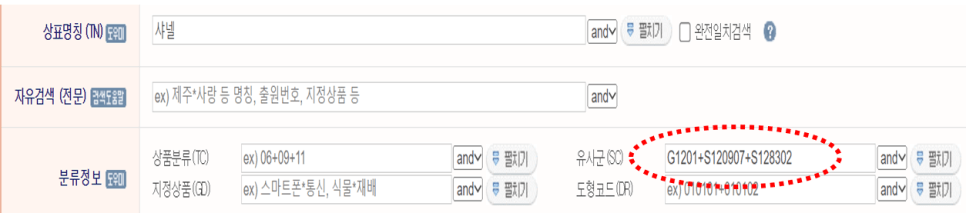
순서 설명
-> 분류정보의 ‘도우미‘ 클릭
-> ‘유사군‘ 메뉴 선택
-> 샤넬가방이면 ‘가방‘을, 샤넬향수면 명칭에 ‘향수‘를 입력 후 엔터
-> 관련있다 판단되는 상품들에 대해 우측 유사군코드를 모두 복사 (유사군코드가 같으면 분류가 달라도 유사한 것)
-> 복사한 유사군코드를 검색창의 유사군 란에 + 연산자로 입력
-유사군을 이용하는 이유-
선행 상표가 이미 있을 때..
1. 후행 상표는 동일 상표 뿐 아니라 유사 상표까지 등록이 안돼요.
2. 상품도 동일 상품 뿐 아니라 유사 상품까지 등록이 안돼요.
3. 상표의 동일 유사는 상품도 동일 유사한 것을 전제로 하므로 항상 함께 판단해요.
4. 출원 단계, 즉 등록 받기 전의 상품의 유사 판단은 유사군을 기준으로 해요.
마치며..
이상, 키프리스(KIPRIS)에서 상표(상표권,상표등록)를 검색(조회)하는 방법에 대해 알아봤습니다.
아래 3장으로 다시 요약해 드릴게요.
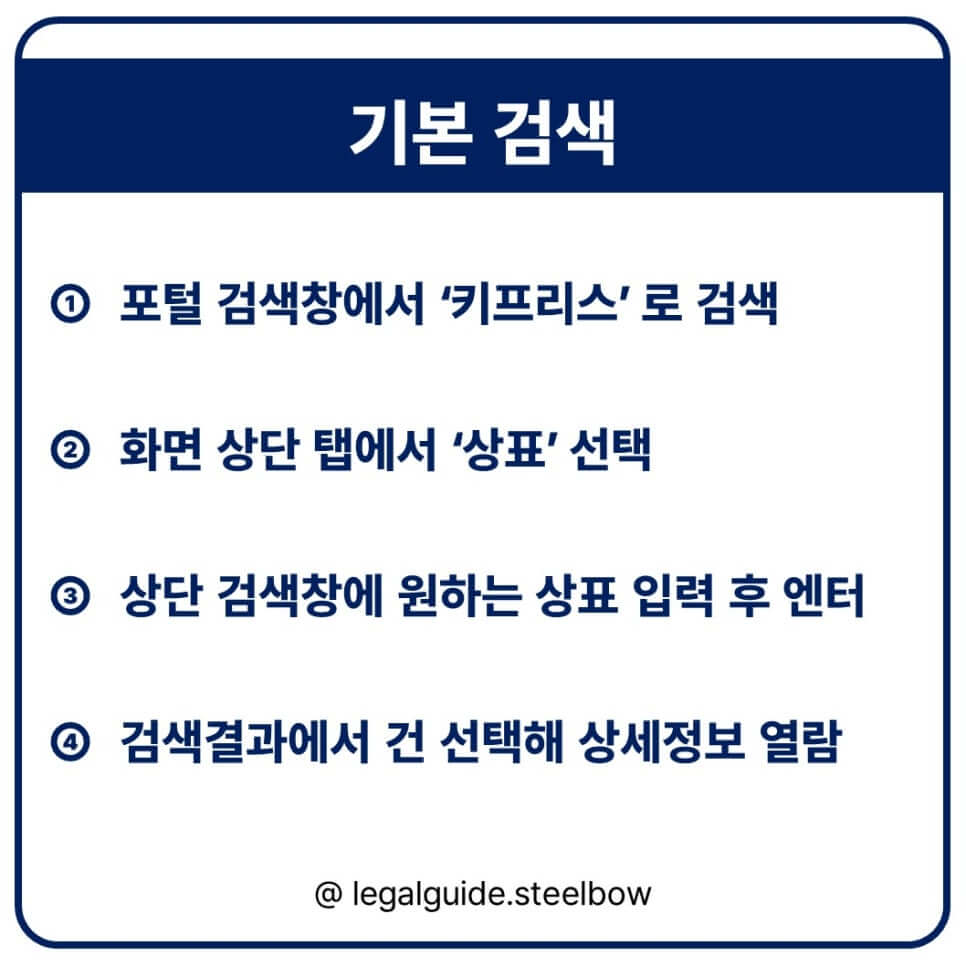
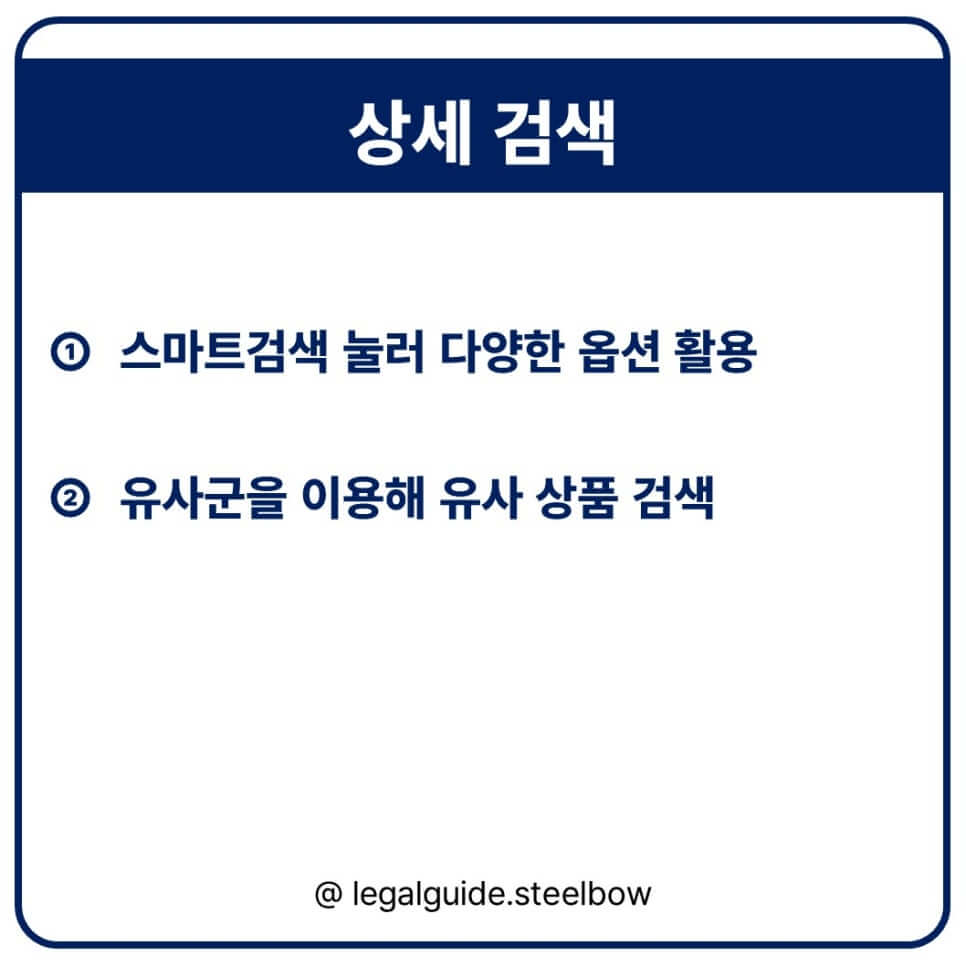
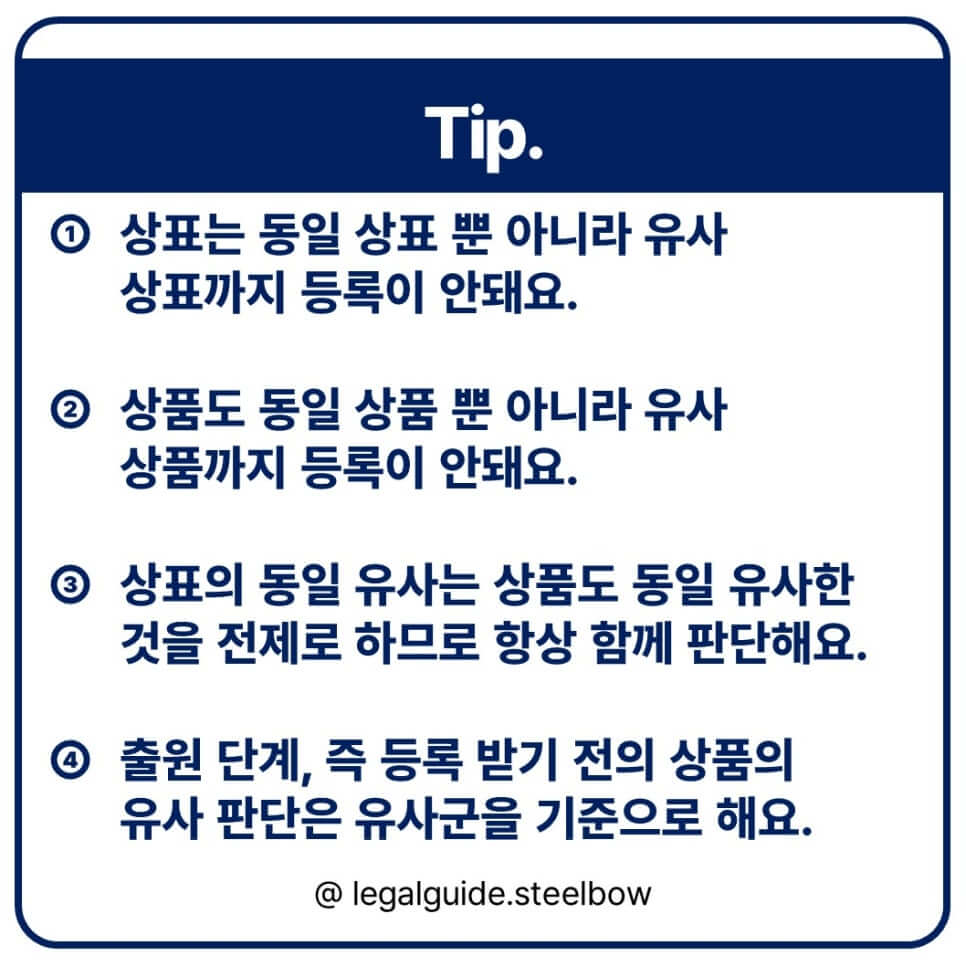
기타 상표 검색 관련하여 궁금한 게 있으면 댓글로 남겨주세요~